时间:2016-06-07 11:35:15 作者:yunchun 来源:系统之家 1. 扫描二维码随时看资讯 2. 请使用手机浏览器访问: https://m.xitongzhijia.net/xtjc/20160607/74154.html 手机查看 评论 反馈
相信大家在使用电脑的过程中,都有遇到Windows主进程Rundll32已停止工作,这种出错的提示吧。用户是使用Win7系统的,他在操作电脑的时候,提示“Windows主进程Rundll32已停止工作”如下图:
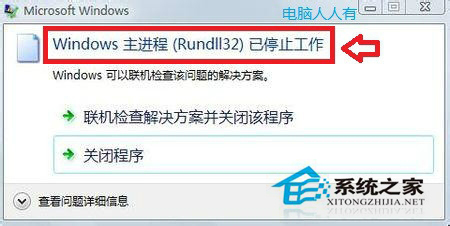
出现这样的问题要如何解决呢?下面就和大家说一下Win7主进程Rundll32已停止工作的解决方法。
具体方法如下:
1、开始→控制面板
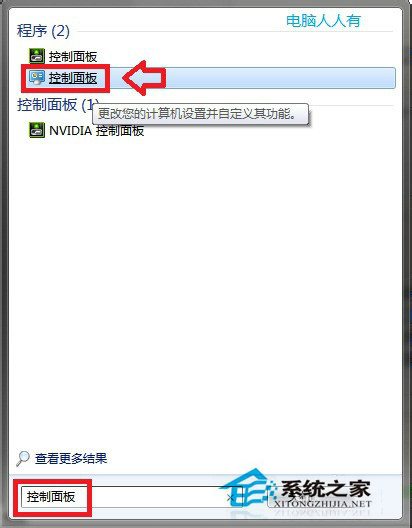
2、双击打开控制面板在右上角的搜索框中键入:索引→操作中心。
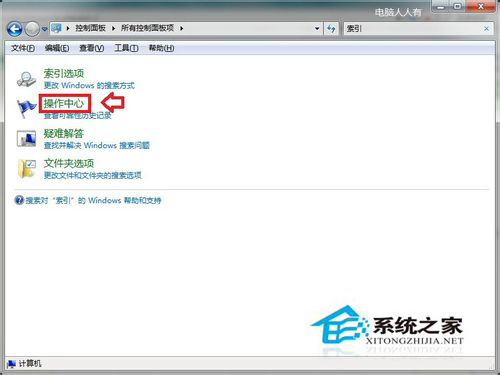
3、开始→控制面板→索引→操作中心→维护→检查解决方案。

4、稍后,会检测系统的故障点,并给出解决方案。
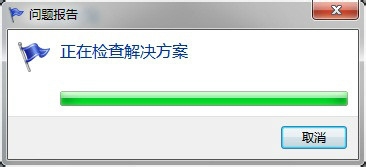
5、按照提示下载(需保持联网)或修复系统即可。
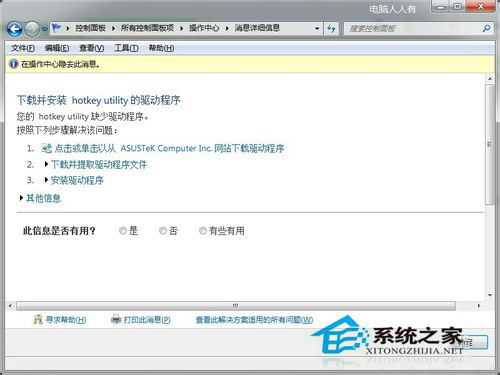
6、如果系统不能解决问题,那就是系统文件受损,可以到相同的操作系统中搜索同名文件(Rundll32.exe)替换之即可。
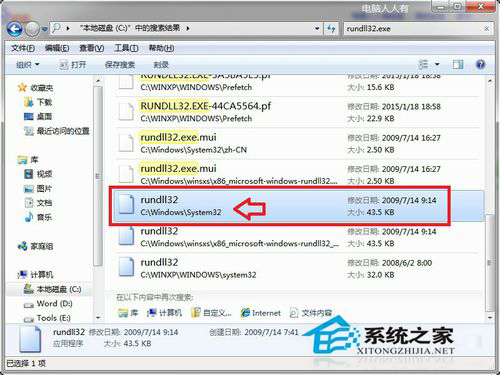
7、如果没有权限,右键点击文件→管理员取得所有权→之后再替换。
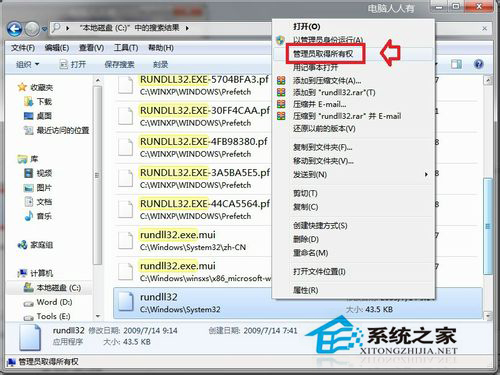
8、还不行,右键点击文件→属性→安全→将当前的账号涵盖进去→允许→确定。
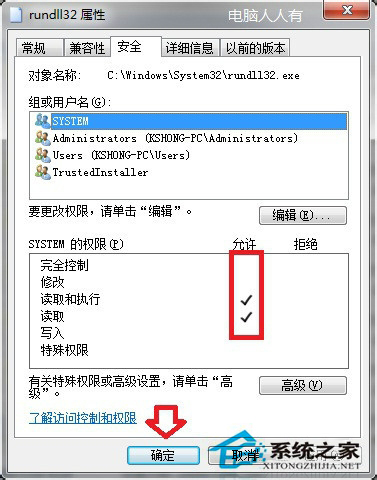
Win7主进程Rundll32已停止工作的解决方法就介绍到这里了。如果有遇到这样问题的用户,可以参考上述的方法去解决。有出现问题,就要想办法去解决。希望在这里能够帮到大家。
发表评论
共0条
评论就这些咯,让大家也知道你的独特见解
立即评论以上留言仅代表用户个人观点,不代表系统之家立场